Inštalácia a primárne nastavenia servera Ubuntu - osvedčený postup

- 2592
- 317
- Mgr. Vavrinec Peško
Prvým známym s akýmkoľvek systémom je jeho inštalácia a konfigurácia. Napriek aktívnej diskusii o tejto téme na internete má veľa používateľov dosť otázok. V našom článku bude inštalácia servera Ubuntu komplexne zvážená, takže nezostanú žiadne otázky a medzery.
Náš článok sa bude považovať nielen na inštalácii a ladení servera Ubuntu, ale aj dôvodom výberu určitých nastavení, ktoré môžu ovplyvniť ďalšiu prácu. Zastavujeme našu pozornosť iba vo verzii servera Ubuntu, pretože práve tu sa objavujú hlavné ťažkosti.

V článku nižšie vám povieme, ako nainštalovať a nakonfigurovať Ubuntu-server
Začnime - inštalácia servera Ubuntu začína sťahovaním čerstvého vydania. Vždy ho nájdete z odkazu http: // www.Ubuntu.Com/sťahovanie/server. Podľa mnohých vývojárov je lepšie staviť na výber verzií LTS, vzhľadom na svoju stabilitu, s dlhodobou podporou. Ale bežné verzie sú spravidla akýmsi skládkou, testovaním nových technológií, niekedy sú možné problémy nestabilnej prevádzky jednotlivých funkcií. A obdobie podpory je zvyčajne zanedbateľné, čo ich robí úplne nevhodnými pre serverové systémy.
Nastavenia a inštalácia servera Ubuntu - Hlavná akcia
Prvá vec, ktorú vidíte pri načítaní z rodného hovorcu inštalácie, je ponuka jazykového výberu. Jazyk, v ktorom sa v budúcnosti objaví menu inštalátora na uvedenom výbere, tiež jazyk samotného systému a generovaný miestny. Nielen zobrazenie symbolov národných abeced, ale aj práce rôznych služieb, programy kritické pre dané regionálne postoje v skutočnosti závisia od súboru miestnych obyvateľov. Pozoruhodným príkladom je server 1c.
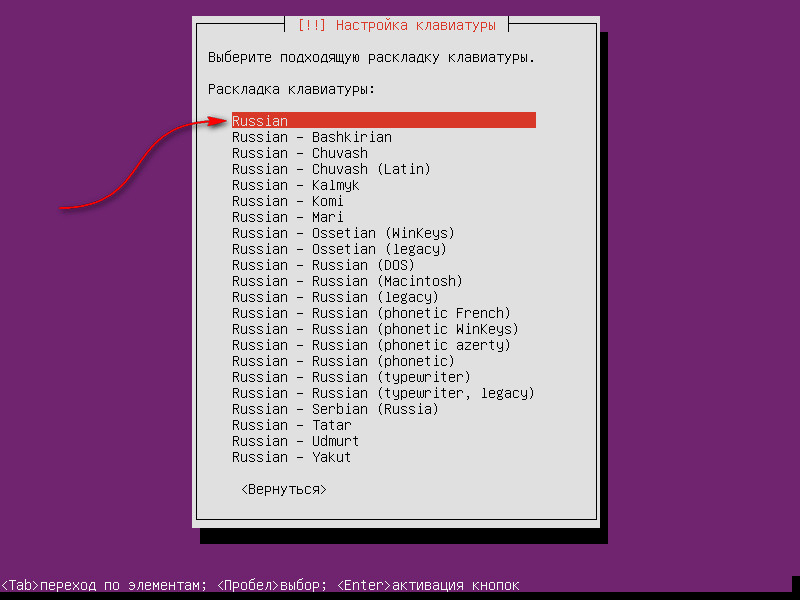
Vyberte miestne rozloženie
Po výbere systém v jazyku určenom používateľom ponúkne na spustenie inštalácie a zvoliť krajinu polohy. Tu okamžite odporúčame, aby ste opustili funkciu automatického určovania rozloženia - je lepšie zvoliť si vhodnú možnosť zo zoznamu.
V ďalšej fáze sa systém pokúsi získať príslušné nastavenia siete. Pretože siete majú zvyčajne server DHCP, systém sa už pokúsi nakonfigurovať sieť v tejto fáze s príslušným prístupom na internet.
Ak z určitých dôvodov nie je možné automaticky získať potrebné nastavenia siete, je možné ich nastaviť ručne alebo ak je to potrebné, tento krok sa jednoducho odovzdá. Predpokladajme, že sme klikli na „Preskočte nastavenie siete, zatiaľ čo“.
Ďalej musíme nastaviť názov systému a mena používateľa. Je dôležité zvážiť, že Ubuntu je nainštalovaný s odpojeným popisom koreňa. Preto užívateľ vytvorený v tejto fáze bude schopný zvýšiť svoje práva na Super -Posuša vďaka tímu Sudo.
Je tiež dôležité si uvedomiť, že Linux závisí od registra, takže pravidlo dobrého tónu zahŕňa prácu iba so symbolmi dolného registra, a to aj pri indikácii mená používateľov používateľov.
Ďalej, počas procesu inštalácie sa navrhuje šifrovanie domáceho katalógu - je lepšie túto možnosť odmietnuť.
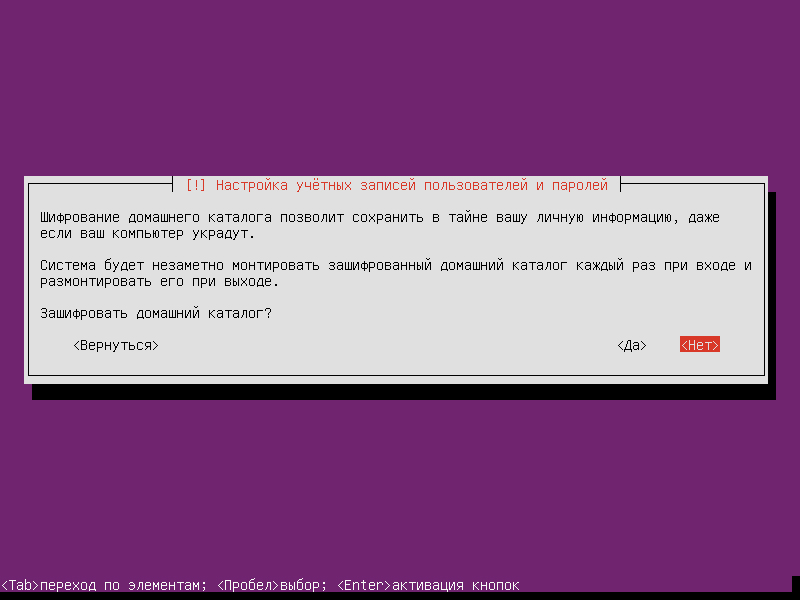
Odporúča sa zvoliť nie
Ďalšia fáza - nastavili sme časové pásmo do práce. Je dôležité starostlivo a zodpovedne pristupovať k tejto úlohe. Pretože výsledkom nesprávneho zavedeného dočasného pásu je porucha v práci rôznych služieb alebo v aplikáciách, môže byť nepresné informácie.
Je dôležité uviesť vaše časové pásmo a nezodpovedá mu posun z GMT. Je to dôležité, takže pri zmene časových pásiem v našej krajine sa obnovenie systému používa správne.
Po nastavení hodinovej fázy je najdôležitejším krokom nastavenie disku. Ponúka sa systém niekoľkých dostupných možností vrátane automatického označovania. Zvyčajne si používatelia vyberajú práve túto položku. Ak hovoríme o jedinom disku, nie je osobitný zmysel pri jeho poruche, s výnimkou práce so systémami stolových počítačov, kde by sa mal /domov stále brať do samostatnej časti.
Pre načítané systémy je relevantné odstránenie sekcií s údajmi. Konkrétne, koniec sekcií/var/www alebo/opt/zimbra, na samostatných poliach diskov. V iných prípadoch môžete s istotou pracovať s automatickými značkami bez LVM.
Inštalácia aktualizácií sa tiež stáva pomerne dôležitou fázou. Tu je otázka nejednoznačná. Na jednej strane sú v dôsledku aktualizácií zodpovedajúce zraniteľné miesta platformy včasné, čo podporuje súčasný stav operačného systému. Stojí za to však porozumieť - s nekontrolovanou aktualizáciou je problém s vážnymi zlyhaniami možný.
Každý správca si pre seba určuje vhodnú možnosť. Ale pri práci so zodpovednými systémami by sa inštalácia aktualizácií mala vykonávať manuálne.
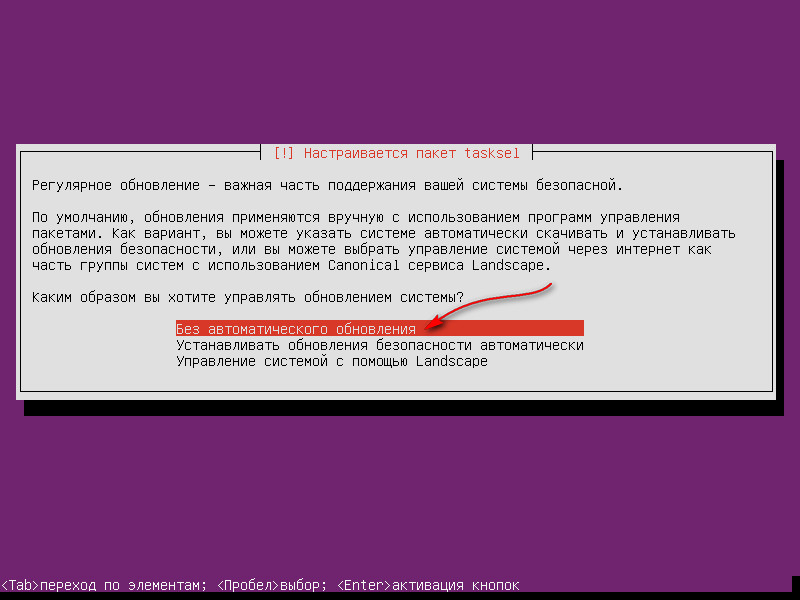
Vyberte význam, ktorý vám vyhovuje
Výber softvérových inštalácií Ubuntu Server
Po inštalácii základu systému je možnosť výberu vhodných súborov. V tejto fáze môžete okamžite nainštalovať vhodné úlohy, aby ste dostali systém, ktorý je okamžite pripravený na ďalšie ladenie na výstupe. Je takáto príležitosť zlá, najmä pri práci nováčikov? V skutočnosti je to naozaj zlé.
Pokúsime sa vysvetliť, prečo je takáto situácia negatívna. V tomto prípade pre administrátora zostane samotný systém akýmsi „čiernym boxom“, ktorý nemá predstavu o účele a úlohe jednotlivých balíkov pre stabilnú prevádzku celého systému.
Preto je lepšie opustiť možnosti navrhnuté systémom a začať manuálne inštalovať potrebné balíčky. Vďaka tomu bude správca schopný lepšie porozumieť špecifikám systému, zásad interakcie jeho jednotlivých komponentov.
Preto, keď sa zobrazí takáto možnosť, nevyberáme nič - stačí kliknúť na kartu a kliknúť na „Pokračovať“.
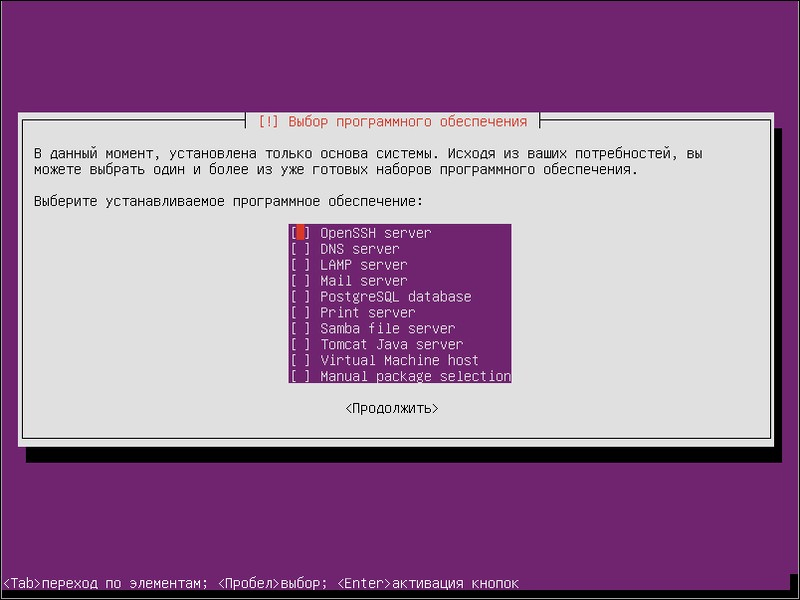
Odporúčame preskočiť tento krok bez inštalácií
Pokiaľ dôjde k ďalšej inštalácii systému, môžete pokojne relaxovať alebo ísť na kávu. Aj pri práci s modernými systémami tejto operácie potrebujete určitý čas.
Na konci procesu inštalácie bude navrhnutá inštalácia bootloaderu. Takýto návrh je najlepšie akceptovaný pre pohodlie našej práce.
Potom sa systém reštartuje. Po opätovnom načítaní je proces inštalácie úplne dokončený - máme kompletný operačný systém, pripravený na potrebné práce.
Po inštalácii pokračujeme v nastavení a práci so systémom
V skutočnosti by sme tomuto problému prvého spustenia nevenovali osobitnú pozornosť. Ale recenzie a názory našich čitateľov potvrdzujú - táto otázka si skutočne zaslúži osobitnú pozornosť, mnohí správcovia čelia mnohým problémom.
Okamžite povieme, proces zadávania hesla do systému neznamená žiadny dialóg Windows. TU by sa mala jednoducho zadať potrebná kombinácia a stlačte kláves Enter. Aj keď navonok neexistujú žiadne okná a požiadavky. Urobili to vývojári špeciálne pre bezpečnosť - takže pri pokuse o hackovanie hesla neexistoval spôsob, ako vidieť jeho dĺžku.
Po zadaní systému musíme v prvom rade nastaviť sieť. Predvolený systém je navrhnutý s editorom Nano. Pokiaľ ide o pohodlie, je výrazne horší ako klasický MC, ale musíte byť schopní pracovať s existujúcimi zdrojmi.
Po prvé, musíme zvýšiť práva na úroveň superveľmoci:
Sudo -s
Potom pomocou editora otvorte konfiguračný súbor pomocou nastavení siete. Ak to chcete urobiť, zadajte príkaz:
Nano/etc/siete/rozhrania
Tento súbor by mal byť uvedený na tento typ:
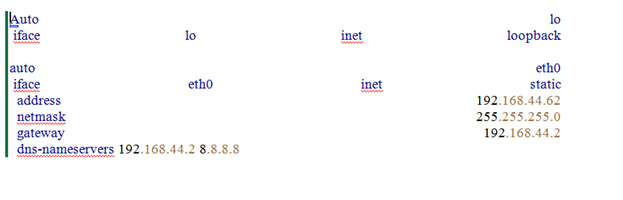
Postupujte podľa konfigurácie, ako je to znázornené na ilustrácii
Po úprave a zatvorení súboru použijeme príkaz reštartu počítača reštartu.
Pri správnom vykonávaní celého postupu bude mať systém prístup na internet. Aby sme sa ubezpečili, že sa používa pripojenie na internet, použijeme ping y.ruka
Ďalej už môžete prejsť na inštaláciu potrebných aplikácií, konfigurátorov, ďalšie nastavenia, ktoré berú do úvahy vaše úlohy a priority. Nezabudnite tiež na nastavenie rolí servera a ďalšie možnosti - ale všetky sú to individuálne problémy, ktoré si vyžadujú samostatný článok.
- « Správna inštalácia servera WebMin Ubuntu
- Bezdrôtový ADSL MarchRotizer TP-LINK TD-W8951ND Charakteristiky, postup nastavenia a firmvér »

